Opmerking: We willen u graag zo snel mogelijk de meest recente Help-inhoud in uw eigen taal bieden. Deze pagina is automatisch vertaald en kan grammaticale fouten of onnauwkeurigheden bevatten. Wij hopen dat deze inhoud nuttig voor u is. Kunt u ons onder aan deze pagina laten weten of de informatie nuttig voor u was? Hier is het Engelstalige artikel ter referentie.
In dit artikel is bedoeld voor ontwerpers van formuliersjablonen die een hoog niveau inzicht in het formulierontwerpproces in Microsoft Office InfoPath. Het overzicht van de verschillende fasen van het maken en implementeren van een formuliersjabloon en koppelingen naar meer informatie over de belangrijkste taken. Terwijl u kunt experimenteren en de manier waarop u het beste past werken, aanbevolen dit ontwerpproces kunt u tijd bespaart en hoeveelheid op de lange termijn.
In dit artikel
Fase 1: plannen
Hoeveel tijd u besteedt aan met het plannen, is afhankelijk van de complexiteit van de formuliersjabloon, uw rol in uw organisatie en klik op de processen en vereisten in uw organisatie.
Als de formuliersjabloon alleen worden gebruikt door leden van uw team, is het mogelijk dat de planning fase zeer informele. Als de formuliersjabloon complexer is, de planning fase waarschijnlijk een formele en meer nodig zijn voor het proces en moet u mogelijk overleggen met allerlei belanghebbenden. Bijvoorbeeld als de formuliersjabloon worden een deel van een grotere, bedrijfs-business-systeem, zoals een onkosten rapportage of enterprise resourceplanning, moet u waarschijnlijk maken formele planning documenten, zoals functionele specificaties.
In beide gevallen voordat u begint met het ontwerpen van de formuliersjabloon, moet u het volgende overwegen:
-
Doelstellingen voor gebruiker Wat moeten uw gebruikers voor het uitvoeren van met de formuliersjabloon? Welke scenario's moet u ondersteuning? Hoe u evalueren in doelstellingen voor uw gebruikers?
-
Informatie over compatibiliteit Heeft uw formuliersjabloon toegankelijk zijn voor gebruikers buiten uw organisatie, nu of in de toekomst nodig? Bijvoorbeeld, wilt u de formuliersjabloon kan worden gecontroleerd op externe website van uw organisatie voor klanten die ik heb geen InfoPath op zijn of haar computer hebben geïnstalleerd? Als dat het geval is, kunt u een voor browsers compatibele formuliersjabloon in plaats van een standaard-, alleen voor InfoPath-formuliersjabloon ontwerpen. Sommige gebruikers in uw organisatie moet kunnen uw formulier invullen in InfoPath 2003? Als dat het geval is, wilt u mogelijk een compatibel formuliersjabloon ontwerpen. Wilt u dat gebruikers moeten kunnen formulieren invullen terwijl ze niet op kantoor of anderszins offline? Als dat het geval is, kunt u functies toevoegen aan de formuliersjabloon waarmee het bestand te gebruiken effectief onder offlinemodus.
-
Bestaande gebruikersformulieren Momenteel gebruikt u Microsoft Office Word-documenten of Microsoft Office Excel-werkmappen voor het verzamelen van gegevens van gebruikers? Als dat het geval is, kunt u eenvoudig deze bestanden converteren naar InfoPath-formuliersjablonen.
-
Integratievereisten Welke andere producten of technologieën van de formuliersjabloon werkt? Bijvoorbeeld, moet u mogelijk de gegevens in de formuliersjabloon in een Microsoft SQL Server-database worden opgeslagen of u kunt het ontwerp van de formuliersjabloon baseren op een webservice, zodat u kunt gegevens met een database die rechtstreeks wordt niet ondersteund door InfoPath indienen.
-
Gebruikersinterface Hebt u nodig om te voldoen aan onderneming? Wat wilt u de formuliersjabloon moeten lijken? Welk soort besturingselementen wilt u gebruiken en hoe gaat u ze ordenen?
-
Procesvereisten De formuliersjabloon deel uitmaken van een groter bedrijfsproces, zoals het proces voor het goedkeuren van een onkostendeclaratie? Als dat het geval is, welk type weergaven hoeft u en hoe implementeert u de regels die bepalen hoe de gegevens door de organisatie wordt verplaatst en zijn verwerkt door verschillende mensen en business-systemen? Wordt u profiteren van werkstroomfuncties in andere programma's, zoals Microsoft Office SharePoint Server 2007? Moet de formuliersjabloon beheerde code of script? Als dat het geval is, gaat u interne ontwikkelaars of wordt dit werk uitbesteed?
-
Gegevensopslag Wat wilt u doen met de gegevens in gebruikersformulieren? Bijvoorbeeld als gebruikers moeten kunnen snel heen en weer kopiëren formuliergegevens en u niet nodig hebt om de gegevens opnieuw te gebruiken, klikt u vervolgens u mogelijk wilt e-mailberichten gebruiken voor de opslag van de gegevens. Als gebruikers moeten kunnen openen en de gegevens delen, klik u mogelijk wilt verzamelingen van verwante InfoPath-formulieren opslaan in bibliotheken op een server waarop Microsoft Windows SharePoint Services. Als gebruikers moeten toegang hebben tot de gegevens in andere bedrijfstoepassingen of de systemen, zoals voor onkostendeclaratie of financieel-toepassingen, klikt u mogelijk wilt opslag van de gegevens in bedrijfsdatabases. Vaak hiervoor de formuliersjabloon verbinden met een webservice die als schakel tussen de formuliersjabloon en het systeem database of en grote ondernemingen fungeert.
-
Beveiligingsvereisten die zijn Welk type Beveiligingsuitdagingen en problemen hebt u te maken? De formuliersjabloon hoeft te worden geïnstalleerd op computers van gebruikers of uw gebruikers toegang tot een resource netwerk? Wilt u dat gebruikers kunnen hun formulieren of bepaalde gegevenssets in hun formulieren digitaal ondertekenen? Maakt u de formuliersjabloon direct verbinding met een database of gaat u gegevensverbindingsbestanden in gegevensverbindingsbibliotheken, die doorgaans worden beheerd door een beheerder?
-
Vereisten testen Welke proces wordt u gebruiken voor het testen van het uiterlijk en gedrag van de formuliersjabloon? Moet u een formele testplan maken?
-
Implementatievereisten Hoe wilt u de formuliersjabloon met anderen delen? Waar wordt u de formuliersjabloon publiceren? Als u publiceren naar een server met InfoPath Forms Services wilt, wilt u deze wilt publiceren naar een bibliotheek of als een site inhoudstype? Hoe u een melding weergegeven gebruikers van de formuliersjabloon beschikbaar? Wat is uw abonnement voor het vrijgeven van nieuwe versies van formuliersjablonen?
-
Onderhoudsvereisten Wilt u archiveren formuliersjablonen, gebruikersformulieren of beide? Hoe lang moet u de gegevens behouden? Welk soort archivering en bewaarbeleid is vereist door uw organisatie?
Fase 2: ontwerp
Als u klaar bent met de planning fase, kunt u het ontwerpproces beginnen. Het wordt aanbevolen dat u de volgorde van taken hieronder ziet u bij het ontwerpen van de formuliersjabloon opvolgt. U kunt echter afwijken van de volgorde indien nodig. U wilt bijvoorbeeld gegevensvalidatie, voorwaardelijke opmaak en regels voor besturingselementen definiëren als u deze besturingselementen aan uw formulier toevoegt toevoegt, in plaats van deze later in het ontwerpproces doen.
Stap 1: Maak de formuliersjabloon
Wanneer u de formuliersjabloon maakt, moet u mogelijk een bestaand formulier, zoals een Word-document of een Excel-werkmap importeren in InfoPath of compatibiliteitsinstellingen voor de formuliersjabloon opgeven, zodat de resulterende formulieren kunnen worden ingevuld in InfoPath 2003 of in een webbrowser. De meeste van deze opties zijn beschikbaar in het dialoogvenster formuliersjabloon ontwerpen . Als u een formuliersjabloon ontwerpen die kan worden geopend en ingevuld in Microsoft Office InfoPath of in een browser wilt, kunt u bijvoorbeeld het selectievakje Alleen browsercompatibele functies inschakelen selecteren in het dialoogvenster formuliersjabloon ontwerpen .
De volgende onderwerpen vindt u meer informatie over het proces van het maken van een formuliersjabloon.
|
Klik op |
Bewerking |
|
Meer informatie over de server-technologie waarmee u kunt het maken van een formuliersjabloon die kan worden geopend en is ingevuld in een browser. |
|
|
Meer informatie over browsercompatibele formuliersjablonen die kunnen worden geopend of ingevuld in InfoPath, in een browser of op een mobiel apparaat. Een browsercompatibele formuliersjabloon kan worden ingeschakeld voor gebruik in een browser wanneer deze wordt gepubliceerd naar een server met InfoPath Forms Services, door u of door een farmbeheerder voor de server. |
|
|
De compatibiliteitsinstellingen voor een formuliersjabloon opgeven |
Kies een compatibiliteitsinstelling voor een formuliersjabloon of de bestaande compatibiliteitsinstelling wijzigen. Deze instelling wordt bepaald welke functies van InfoPath en besturingselementen voor u beschikbaar zijn bij het ontwerpen van de formuliersjabloon. Bijvoorbeeld als u het selectievakje Alleen browsercompatibele functies inschakelen in het taakvenster formuliersjabloon ontwerpen selecteert, InfoPath worden verborgen of besturingselementen en functies die niet in browsercompatibele formuliersjablonen werken uitgeschakeld. |
|
Een Excel-werkmap converteren naar een InfoPath-formuliersjabloon |
Een formuliersjabloon maken van een bestaande Microsoft Office Excel-werkmap. |
|
Een Word-document converteren naar een InfoPath-formuliersjabloon |
Een formuliersjabloon maken van een bestaand Microsoft Office Word-document. |
Stap 2: Maken of geven van de belangrijkste Gegevensbron
Alle formuliersjablonen zijn gebaseerd op een gegevensbron, waarin de gegevens die worden verzameld in een formulier opgeslagen. Deze gegevensbron mogelijk een bedrijfs-database, een webservice of een bestaand XML-bestand dat in uw organisatie wordt gebruikt om te normaliseren-gegevens, zoals een XML-schema (.xsd)-bestand. Als u een bestaande gegevensbron niet hebt, kunt u de werkdruk in InfoPath voor u gemaakt terwijl u besturingselementen aan uw formulier toevoegt toevoegt.
U kunt een weergave van de gegevensbron voor de formuliersjabloon in het taakvenster Gegevensbron :
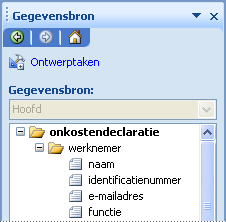
Wanneer u eerst de formuliersjabloon maakt, bepaalt u welke van de volgende methoden gebruiken:
-
Automatisch maken van de gegevensbron in InfoPath Als u een lege formuliersjabloon maakt, wordt in InfoPath de gegevensbron voor u gemaakt terwijl u besturingselementen aan uw formulier toevoegt toevoegt. Dit is handig bij het ontwerpen van een formuliersjabloon die worden gebruikt informeel door leden van een klein team, wanneer u geen toegang tot een bestaande gegevensbron in uw organisatie, of wanneer u niet nodig hebt voor de opslag van de gegevens die u buiten het formulier verzamelen. Dit kan ook handig zijn wanneer u formulieren in een SharePoint-bibliotheek of in een e-mailbericht delen en u wilt weergeven van gegevens uit het formulier in kolommen in de bibliotheek of in een InfoPath -formuliermap in plaats van deze in een database of andere externe locatie opslaan.
-
Gebruik van een bestaande gegevensbron Als u het ontwerp van de formuliersjabloon op een bestaande gegevensbron, zoals een database of een webservice baseert is InfoPath tot stand brengt een belangrijkste gegevensverbinding tot deze gegevensbron. Er kan slechts één primaire gegevensverbinding in een formuliersjabloon aanwezig zijn. Later in het ontwerpproces, kunt u gegevensverbindingen naar secundaire gegevensbronnen keuzelijsten met externe gegevens of formuliergegevens naar meer dan één gegevensbron maken. Zie voor meer informatie over secundaire gegevensbronnen, "stap 5: gegevensverbindingen toevoegen ' verderop in dit artikel.
De volgende onderwerpen vindt u meer informatie die kunt u bepalen welk type gegevensbron gebruiken en wanneer moet u aanvullende gegevensverbindingen toevoegen aan uw formulier toevoegt.
|
Klik op |
Bewerking |
|
Meer informatie over de gegevensbronnen die InfoPath kunt werken met, en hoe ze worden weergegeven in het taakvenster Gegevensbron . |
|
|
Meer informatie over gegevensverbindingen, dynamische koppelingen tussen een formulier en een gegevensbron die worden opgeslagen of gegevens bevat voor dat formulier. |
|
|
Een formuliersjabloon ontwerpen met behulp van de instellingen in een gegevensverbindingsbibliotheek |
Het ontwerp van de formuliersjabloon op een algemene gegevensverbindingsbestand die zijn opgeslagen in een gegevensverbindingsbibliotheek op een site Office SharePoint Server 2007 baseren. Dit bestand bevat informatie over een verbinding met een gegevensbron, zoals een Access-database, een spreadsheet of een tekstbestand. |
Stap 3: De indeling definiëren
De meeste formuliersjablonen bevatten ten minste één indelingstabel, dat wil zeggen een kader geordend en inhoud, inclusief besturingselementen, secties van een formulier, logo's en andere soorten afbeeldingen van het formulier.
U kunt vooraf gedefinieerde indelingstabellen vinden in het taakvenster indeling :
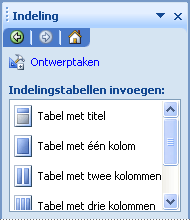
De volgende onderwerpen vindt u meer informatie over visuele ontwerpopties voor de formuliersjabloon.
|
Klik op |
Bewerking |
|
Informatie over indelingstabellen, waarmee u elementen op formuliersjabloon en besturingselementen die worden gebruikt voor indelingen. |
|
|
Leer hoe u de toepassing van automatisch kleuren op bepaalde elementen van de formuliersjabloon. |
|
|
Leer hoe u een afbeelding, zoals een bedrijfslogo of impressum, invoegen in een formuliersjabloon. |
Stap 4: Besturingselementen toevoegen
Besturingselementen kunnen gebruikers in te voeren en gegevens selecteren in de formuliersjabloon. Ze kunnen ook worden gebruikt om gegevens uit bestaande gegevensbronnen, zoals databases of webservices weer te geven. U kunt elk besturingselement dat u nodig in de formuliersjabloon hebt invoegen na het maken van de formuliersjabloon indeling. Het taakvenster besturingselementen biedt toegang tot alle besturingselementen die beschikbaar in InfoPath zijn, inclusief eventuele aangepaste besturingselementen die zijn toegevoegd aan het taakvenster, zoals ActiveX-besturingselementen of sjabloononderdelen.
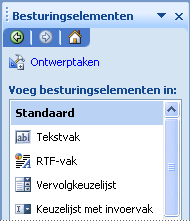
U kunt een besturingselement toevoegen aan de formuliersjabloon door te klikken op de naam ervan in de lijst met besturingselementen invoegen of door deze te slepen vanuit het taakvenster naar de werkruimte van de sjabloon formulier. Afhankelijk van het type besturingselement dat u aan uw formulier toevoegt toevoegt, kunnen gebruikers formulier invullen tekst typen in velden, gegevens weergeven in besturingselementen herhalende items selecteren uit keuzerondjes en selectievakjes, opties selecteren in lijsten en klikt u op opdracht de knoppen kunt u opdrachten uitvoeren. De gegevens die gebruikers in een besturingselement invoeren wordt opgeslagen in de gegevensbron van het formulier.
De volgende onderwerpen vindt u meer informatie over het gebruik van de besturingselementen in InfoPath.
|
Klik op |
Bewerking |
|
Meer informatie over de verschillende typen besturingselementen die beschikbaar in InfoPath zijn. |
|
|
Een sjabloononderdeel ontwerpen voor gebruik in meerdere formuliersjablonen |
Informatie over het invoegen en sjabloononderdelen bijwerken. Sjabloononderdelen kunt u een consistent ontwerp voor een verzameling formuliersjablonen bereiken. U kunt bijvoorbeeld sjabloononderdelen voor handtekeningsecties maken. Naast besturingselementen en lay-out, kunt u regels voor voorwaardelijke opmaak en gegevensvalidatie hergebruiken. |
Stap 5: Gegevensverbindingen toevoegen
Alle formuliersjablonen hebben een primaire gegevensbron, waarnaar wordt verwezen als de primaire gegevensbron. Als u een formuliersjabloon op basis van een externe gegevensbron, zoals een database of een webservice ontwerpen, wordt de belangrijkste Gegevensbron op basis van deze externe gegevensbron in InfoPath gemaakt. U kunt ook als u een lege formuliersjabloon ontwerpen, InfoPath de belangrijkste gegevensbron voor u gemaakt terwijl u besturingselementen aan uw formulier toevoegt toevoegt.
Als u uw formuliersjabloon ontwerpen, kunt u ook gegevensverbindingen toevoegen aan een of meer secundaire gegevensbronnen. Een secundaire gegevensbron is een XML-gegevensbestand, database of -webservice die wordt gebruikt door een formulier voor de items in een keuzelijst of scriptacties. Hiermee kunt u keuzelijsten en andere besturingselementen met gegevens buiten de formuliersjabloon, zoals gegevens die zich in een SQL Server-database of een SharePoint-lijst bevindt vullen. U kunt ook gegevensverbindingen naar secundaire gegevensbronnen toevoegen wanneer u gebruikers gegevens met meer dan één externe gegevensbron indienen nodig hebt.
De volgende onderwerpen vindt u meer informatie over secundaire gegevensverbindingen en wat ze zijn gebruikt voor in InfoPath.
|
Klik op |
Bewerking |
|
Informatie over wat een gegevensverbinding is en hoe u een gebruiken om gegevens uit een database, webservice of andere gegevensbron ophalen en indienen. Bijvoorbeeld als teamprojecten worden weergegeven op een SharePoint-site, kunt u een gegevensverbinding aan die lijst zodat de projectnamen worden weergegeven in een keuzelijst op het formulier. |
|
|
Een gegevensverbinding toevoegen aan een SharePoint-documentbibliotheek of -lijst |
Een secundaire gegevensverbinding toevoegen aan de formuliersjabloon die u kunt ophalen van gegevens uit een bibliotheek of lijst of gegevens verzenden naar een bibliotheek op een server met Windows SharePoint Services. |
|
Een gegevensverbinding toevoegen aan een Microsoft SQL Server-database |
Een secundaire gegevensverbinding toevoegen aan de formuliersjabloon die een SQL Server-database vraagt. |
|
Een secundaire gegevensverbinding toevoegen aan de formuliersjabloon die u kunt ophalen of het indienen van gegevens naar een webservice. |
|
|
Een gegevensverbinding toevoegen met behulp van instellingen in een verbindingsbibliotheek |
Een secundaire gegevensverbinding toevoegen aan uw formulier toevoegt met behulp van een gegevensverbindingsbestand die zijn opgeslagen in een gegevensverbindingsbibliotheek op een site Office SharePoint Server 2007 . Dit bestand bevat informatie over een verbinding met een gegevensbron, zoals een Access-database, een spreadsheet of een tekstbestand. |
|
Een keuzelijst, vervolgkeuzelijst keuzelijst of keuzelijst met invoervak met gegevens uit een secundaire gegevensverbinding met een webservice vullen. |
|
|
Waarden voor een keuzelijst, vervolgkeuzelijst keuzelijst of keuzelijst met invoervak met gegevens uit een gegevensverbinding voor query's met een Microsoft SQL Server-database. |
|
|
Een secundaire gegevensverbinding configureren voor gebruik offline |
De formuliersjabloon zodanig configureren dat formulieren op basis van de formuliersjabloon cache gegevens uit een secundaire gegevensverbinding wordt wanneer gebruikers het formulier invullen. Dit is handig wanneer gebruikers hebben geen verbinding met het netwerk, of wanneer de externe gegevensbron voor het formulier niet beschikbaar is. In deze situaties InfoPath de in de cache opgeslagen gegevens worden weergegeven in het formulier en het formulier nog steeds werkt zoals verwacht voor de gebruiker. |
Stap 6: Gegevensvalidatie, regels en andere bedrijfslogica toevoegen
Het is belangrijk om te verlagen en efficiënter in uw bedrijf, waar mogelijk. Om te voorkomen dat dure gegevensinvoer fouten en om te automatiseren acties in de vorm van de gebruiker, kunt u functies voor bedrijfslogica in de formuliersjabloon. Wanneer u InfoPath-functies zoals gegevensvalidatie, voorwaardelijke opmaaken regels gebruikt, kunt u voorwaarden en acties die automatisch uitvoeren van taken die zijn gebaseerd op gebeurtenissen, zoals het openen of sluiten van een formulier, of op waarden die zijn ingevoerd in het formulier definiëren sjabloon.
De volgende onderwerpen vindt u meer informatie die het bereik van bedrijfslogica functies in InfoPath illustreren.
|
Klik op |
Bewerking |
|
Fouten automatisch detecteren wanneer de gebruiker een formulier invult. Gegevensvalidatie aan besturingselementen in uw formulier toevoegt, kunt u ervoor zorgen dat de gegevens die u verzamelt nauwkeurige en consistente is en dat deze voldoen aan eventuele standaarden die al worden gebruikt in uw bedrijf. |
|
|
Opmaak toepassen op een besturingselement, op basis van voorwaarden die in het formulier optreden weergeven of verbergen. U kunt voorwaardelijke opmaak naar automatisch Vet, onderstrepen, cursief, doorhalen, tekstkleur en achtergrondkleur voor besturingselementen gebruiken. U kunt ook een voorwaardelijke opmaak gebruiken om te bepalen of een besturingselement zichtbaar is op het formulier wanneer gebruikers dit, of het besturingselement is uitgeschakeld of of gebruikers toevoegen aan of verwijderen van bepaalde besturingselementen, zoals optionele secties. |
|
|
Regels die een dialoogvenster weergegeven, stel de waarde van een veld, query of verzenden naar een gegevensverbinding, schakelen tussen weergaven, of openen of sluiten van een formulier in antwoord op bepaalde gebeurtenissen en voorwaarden die zich bij het formulier voordoen toevoegen. |
|
|
Formules toevoegen die gegevens berekenen, weergeven van specifieke datums en tijden in een besturingselement of de waarden die gebruikers in een besturingselement in een ander besturingselement invoeren weergeven. |
|
|
Het dialoogvenster Logicacontrole gebruiken om al de instellingen voor gegevensvalidatie, berekende standaardwaarden, regels en programmeerfuncties gekoppeld aan de formuliersjabloon te controleren. Hiermee kunt u voorkomen dat het tijdrovende proces van het openen van elk besturingselement afzonderlijk om deze instellingen te controleren. |
De bedrijfslogica-functies in InfoPath zijn die u nodig hebt voor de meeste formuliersjablonen. Als de formuliersjabloon extra functies die niet beschikbaar in InfoPath vereist zijn, kunt u code gebruiken om te maken van aangepaste functies. Als u script schrijven wilt, kunt u de Microsoft Script Editor (MSE) gebruiken om te maken, bewerken en fouten opsporen in Microsoft JScript of Microsoft Visual Basic Scripting Edition (VBScript)-code. Als u schrijven van beheerde code wilt, kunt u Microsoft Visual Studio 2005 Tools for Applications (VSTA) gebruiken om te maken, bewerken en fouten opsporen in Visual Basic of Visual C#-code. Bovendien hebt u Microsoft Visual Studio 2005, kunt u integreren ontwerpfuncties van InfoPath in de Visual Studio 2005 ontwikkelomgeving door te downloaden en installeren van Microsoft Visual Studio Tools 2005 voor het 2007 Microsoft Office system op uw computer. U kunt vervolgens Visual Studio 2005 openen, een InfoPath-formulier sjabloonproject maken en ontwerpmodus functies gebruiken voor het ontwerpen van de formuliersjabloon. Zie voor informatie over het downloaden van Microsoft Visual Studio Tools 2005 voor het 2007 Microsoft Office system, het InfoPath Developer Portal op de website Microsoft Developer Network (MSDN).
Stap 7: Aangepaste weergaven maken
Elke InfoPath-formuliersjabloon heeft een standaardweergave, die wordt weergegeven wanneer gebruikers een formulier op basis van de formuliersjabloon voor het eerst openen.
Het taakvenster weergaven kunt u aanvullende weergaven van de formuliersjabloon ontwerpen:
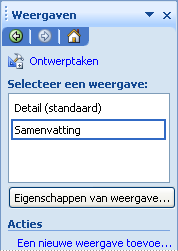
Wanneer u een nieuwe weergave ontwerpt, herhaalt u gewoonlijk het proces van het formulier indelen, besturingselementen op te tellen en gegevensvalidatie of andere functies toe te voegen.
Als u verschillende weergaven van de formuliersjabloon maakt, kunnen gebruikers de gegevens in het formulier op verschillende manieren bekijken. Hiermee voorkomt u bij het ontwerpen van meerdere formuliersjablonen voor hetzelfde bedrijfsproces. Bijvoorbeeld in een formuliersjabloon die wordt gebruikt voor de verwerking, u mogelijk een weergave maken voor polishouders, een tweede weergave voor verzekeringsagenten en een derde weergave voor schade-experts maken. Elk van deze weergaven worden aangepast aan het type van gebruiker van wie is gegevens invoert. U kunt ook aangepaste afdrukken weergaven die worden gebruikt uitsluitend voor het afdrukken van het formulier ontwerpen.
Weergaven moeten eenvoudige en relatief geen uitleg. Echter als u communiceren speciale instructies aan uw gebruikers wilt, mogelijk moet u ondersteuning in uw weergave maken. U kunt bijvoorbeeld een speciale Help-weergave maken voor de formuliersjabloon en vervolgens een knop toevoegen aan de standaardweergave die gebruikers klikken kunnen om de Help-weergave.
De volgende onderwerpen vindt u meer informatie over weergaven.
|
Klik op |
Bewerking |
|
Informatie over het toevoegen en verwijderen van weergaven beheren. |
|
|
Een specifieke InfoPath-weergave maken van een browsercompatibele formuliersjabloon |
Informatie over het maken van twee weergaven van een browsercompatibele formuliersjabloon voor twee typen gebruikers. Één weergave zijn voor gebruikers die de formuliersjabloon in een webbrowser openen. De andere weergave wordt gebruikt uitsluitend door gebruikers die InfoPath op zijn of haar computer geïnstalleerd hebben. Deze specifieke InfoPath-weergave wordt nooit weergegeven in een webbrowser. Daarom kunt u InfoPath-functies in deze weergave die niet worden ondersteund in browsercompatibele formuliersjablonen, zoals gebruikersrollen of hoofd-of detailsectie besturingselementen gebruiken. |
|
Informatie over het ontwerpen van een afdrukweergave voor de formuliersjabloon en andere technieken voor het maken van formuliersjablonen gemakkelijk af te drukken. |
|
|
Aangepaste Help-informatie aan een formuliersjabloon toevoegen |
Informatie over het ontwerpen van een Help-weergave voor de formuliersjabloon en andere technieken voor het weergeven van aangepaste instructietekst aan gebruikers. |
Stap 8: Indienen gedrag inschakelen
Wanneer u formuliersjablonen voor het verzamelen van gegevens als onderdeel van een groter bedrijfsproces ontwerpt, is deze gegevens meestal niet blijft in de formulieren die gebruikers invullen. In plaats daarvan de formuliergegevens wordt verplaatst van het formulier naar de volgende fase in het bedrijfsproces, meestal met een externe gegevensbron zoals een database of een webservice. Een werknemer kan bijvoorbeeld InfoPath gebruiken om een formulier voor onkostendeclaratie te vullen en vervolgens dient dat formulier met een webservice waar het formulier kan worden verwerkt.
De nauwkeurigheid en efficiëntie van uw bedrijfsprocessen kan vergroten door een meer zeggenschap over deze processen op te geven waar u de gegevens in de formuliersjabloon in te dienen. Voordat u gebruikers kunnen hun formuliergegevens indienen, InfoPath zorgt ervoor dat de gegevens in de formulieren geldig is en kan de gebruikers ongeldige gegevens worden gecorrigeerd. Deze functie kunt instellen dat alleen geldige gegevens wordt verstuurd naar de externe gegevensbron.
De volgende bronnen wordt uitgelegd hoe u het ontwerpen van de formuliersjabloon zodanig dat formuliergegevens is verzonden naar een locatie van uw keuze.
|
Klik op |
Bewerking |
|
Lees meer over het verzenden van formuliergegevens naar een specifieke locatie, zoals een database of webservice. |
|
|
Secundaire gegevensverbindingen en regels die formuliergegevens bij verschillende locaties indienen wanneer gebruikers op de knop verzenden in hun formulier ontwerpen. |
Stap 9: Beveiligingsfuncties inschakelen
U moet de bestaande beveiligingsbeleid van uw organisatie gebruikt als basis voor de keuzes die u over de beveiliging van uw formuliersjablonen en de gerelateerde formulieren maakt.
Als u browsercompatibele formuliersjablonen maakt, houd er rekening mee dat een aantal factoren van invloed op de beveiliging van gegevens die zijn opgeslagen op servers met InfoPath Forms Services. Enkele worden beheerd door u en anderen worden beheerd door uw beheerder, die de persoon die heeft ingesteld en beheren van gebruikersaccounts, machtiging en helpt gebruikers bij het netwerk- of access-problemen. Mogelijk moet u contact op met de beheerder om in te stellen van de gewenste opties voor de formuliersjabloon coördineren.
De volgende bronnen wordt uitgelegd hoe de formuliersjabloon ontwerpen met beveiliging mee.
|
Klik op |
Bewerking |
|
Beveiligingsoverwegingen voor formuliersjablonen en formulieren |
Lees meer over enkele aanbevolen procedures voor het beveiligen van formuliersjablonen en formulieren en overwegingen over serverbeveiliging. |
|
Meer informatie over de drie verschillende beveiligingsniveaus voor formulieren: beperkt, domein en volledig vertrouwen vereist is. Beveiligingsniveaus bepalen of een formulier toegang heeft tot gegevens in andere domeinen, of de toegang tot bestanden en instellingen op de computer van de gebruiker. |
|
|
Instelling overschreven door de standaard beveiliging, die automatisch wordt geselecteerd in InfoPath op basis van de functies in de formuliersjabloon. |
|
|
Meer informatie over digitale handtekeningen in InfoPath en overwegingen bij het gebruik van deze in browsercompatibele formuliersjablonen. Een formulier ondertekent, verifiëren van een gebruiker als de persoon die het formulier is ingevuld en ervoor zorgen dat de inhoud van het formulier niet zijn gewijzigd. |
Stap 10: Testen uiterlijk en gedrag
Uw testplan hangt af van de complexiteit van de formuliersjabloon en bestaande beleidsregels binnen uw organisatie voor het implementeren van formuliersjablonen. Uw testplan kan zijn net zo eenvoudig als het bekijken van de formuliersjabloon test de gedrag en het uiterlijk van formulieren op basis van de formuliersjabloon. Wanneer u een formuliersjabloon op grotere schaal implementeert, meer uitgebreide, formele testen kan het nodig zijn. U wilt bijvoorbeeld bruikbaarheid testen of plannen pilot implementaties onder een steekproef van gebruikers.
De meest elementaire test betekent meestal dat controleren van de formuliersjabloon in het voorbeeldvenster in InfoPath. Het venster voorbeeld kunt u het formulier weergeven zoals deze wordt weergegeven aan gebruikers en gegevens invoeren in de besturingselementen om hun functionaliteit te testen. Hiermee kunt u de uitlijning en opmaak van besturingselementen controleren. U kunt ook de functionaliteit van de besturingselementen in het formulier testen. Bijvoorbeeld, kunt u gegevens in besturingselementen om ervoor te zorgen dat gegevensvalidatie, formules, regels en gegevensverbindingen werken zoals u verwacht. In het voorbeeldvenster, u moet ook voor zorgen dat de formuliersjabloon is gratis van typefouten en stijlfouten bevat en controleer of dat alles klopt visuele aspecten van.
Tip: U kunt ook het voorbeeldvenster gebruiken voor eenvoudige, iteratieve testen van besturingselementen en formuliergedrag tijdens het ontwerpen van de formuliersjabloon.
Terwijl u veel van de testen uzelf, voordat u publiceren en distribueren van de formuliersjabloon uitvoeren kunt, moet u deze testen met gebruikers om ervoor te zorgen dat deze aan hun verwachtingen voldoet. In het ideale geval u een pilot formuliersjabloon publiceren en verspreidt een kleine steekproef van gebruikers. Op deze manier kunt u feedback van reële gebruikers over de algehele bruikbaarheid van de formuliersjabloon krijgen. U kunt vervolgens de gewenste wijzigingen aanbrengen voordat u de formuliersjabloon publiceren naar een groter publiek.
De volgende informatiebron wordt uitgelegd hoe u het taakvenster Ontwerpcontrole om te testen van de formuliersjabloon.
|
Klik op |
Bewerking |
|
Meer informatie over het taakvenster Ontwerpcontrole en hoe u deze kunt gebruiken om de functionaliteit van de formuliersjabloon te testen. |
Fase 3: implementeren
Het proces van het implementeren van formuliersjablonen heeft betrekking op de formuliersjabloon publiceren, ingeschakeld voor gebruik op het Web (voor browsercompatibele formuliersjablonen alleen) en het maken van gebruikers op de hoogte van de beschikbaarheid van de formuliersjabloon. Als u van plan bent de formuliersjabloon installeren op computers van gebruikers, het proces publiceren ook mogelijk maken van een speciale installatie-bestand. U kunt formuliersjablonen publiceren naar vele locaties, waaronder e-distributielijsten en de servers die InfoPath Forms Services of Windows SharePoint Services.
Als u van plan bent een browsercompatibele formuliersjabloon publiceren naar een server met InfoPath Forms Services, u moet inschakelen voor browsers de formuliersjabloon naast publiceren. In veel gevallen kunt u deze stap uitvoeren tijdens het publicatieproces door een selectievakje in de Wizard publiceren. Echter als de formuliersjabloon bepaalde functies, zoals beheerde code bevat u kan niet worden inschakelen voor browsers de formuliersjabloon zelf. U moet in plaats daarvan de formuliersjabloon opslaan op een gedeelde locatie, en laat de farmbeheerder van een weten dat dit beschikbaar voor revisie is. De farmbeheerder kunt vervolgens controleren dat de formuliersjabloon is vrij te geven van fouten en waarschuwingen, uploaden naar een locatie op de Web-farm en activeren in een siteverzameling op de server.
De volgende bronnen beschrijven het publicatieproces en wat daarbij komt kijken.
|
Klik op |
Bewerking |
|
Bepalen hoe en waar de formuliersjabloon publiceren. |
|
|
Een formuliersjabloon publiceren naar een server met InfoPath Forms Services |
Een browsercompatibele formuliersjabloon publiceren die kan worden ingevuld in InfoPath of op het Web. In dit artikel leest, kunt u ook opgeven of u kunt inschakelen voor browsers een formuliersjabloon, of dat u de farmbeheerder van een voor het uitvoeren van deze stap voor u moet bepalen. |
|
Een formuliersjabloon publiceren naar een server waarop Microsoft Windows SharePoint Services |
Een formuliersjabloon publiceren naar een bibliotheek, dat wil zeggen een locatie op een SharePoint-site waar een verzameling bestanden wordt beheerd. U kunt ook een formuliersjabloon publiceren als een site-inhoudstype, waarmee u meerdere formuliersjablonen toewijzen aan één bibliotheek of de formuliersjabloon toewijzen aan meerdere bibliotheken in een siteverzameling. |
|
Een formuliersjabloon publiceren naar een lijst met e-mailgeadresseerden |
De formuliersjabloon in een e-mailbericht aan uw gebruikers distribueren. De Wizard publiceren Hiermee maakt u een e-mailbericht met een kopie van de formuliersjabloon en het formulier dat is gebaseerd op de formuliersjabloon. Wanneer gebruikers het e-mailbericht opent, kunnen ze het formulier rechtstreeks in de hoofdtekst van het e-mailbericht invullen. |
|
Gebruik de Wizard publiceren naar de installatiebestanden maken, zodat u volledig vertrouwde formuliersjablonen op computers van gebruikers installeren kunt. Een formulier kunt uitvoeren met volledig vertrouwen vereist is alleen als de bijbehorende formuliersjabloon digitaal is ondertekend met een certificaat vertrouwde basiscertificeringsinstantie of als de formuliersjabloon was geïnstalleerd op de computer van de gebruiker met behulp van een installatieprogramma zoals Microsoft Windows Installer (MSI-bestand). |
Fase 4: onderhouden
Een formuliersjabloon onderhouden, houdt het bijwerken van de formuliersjabloon indien nodig en uitgeven van nieuwe versies. Het is ook verstandig om regelmatig feedback van gebruikers over de bruikbaarheid van het ontwerp van uw vragen. De formuliersjabloon nog steeds voldoet aan de behoeften of zijn deze behoeften gewijzigd?
Wanneer u een formuliersjabloon die u hebt gewijzigd publiceren, kunt InfoPath zowel de formuliersjabloon (XSN-bestand) en alle bestaande formulieren (XML-bestanden) die zijn gebaseerd op dit formuliersjabloon bijwerken. Wanneer gebruikers een bestaand formulier openen, ze wordt automatisch de meest recente versie van de formuliersjabloon gedownload en hun formuliergegevens wordt bijgewerkt zodat deze overeenkomen met die versie. Standaard vervangen InfoPath automatisch door de oudere versie van de formuliersjabloon de meest recente versie. U kunt kiezen welke methode u liever voor het bijwerken van bestaande gebruikersformulieren.
Als u de farmbeheerder van een voor een server met InfoPath Forms Servicesbent en u moet een nieuwe versie van een door beheerder goedgekeurde formuliersjabloonuploaden, kunt u bepalen hoe de overgang tussen de bestaande versie en de bijgewerkte versie wordt uitgevoerd. U kunt bijvoorbeeld de formuliersjabloon vervangen door een latere versie zonder verlies van gegevens voor gebruikers die momenteel uw formulier in een browser invullen. U kunt ook als er een goede reden, zoals een beveiligingsupdate, kunt u direct de formuliersjabloon te overschrijven.
Als u nodig hebt bij een bestaand sjabloononderdeel, u opent, breng de benodigde wijzigingen opslaan van het sjabloononderdeel en klik vervolgens opnieuw distribueren naar ontwerpers. Nadat u de meest recente versie van het sjabloononderdeel ontwerpers toevoegen aan het taakvenster besturingselementen , kunnen ze deze gebruiken in hun formuliersjablonen. Als ze een formuliersjabloon met een oudere versie van het sjabloononderdeel opent, InfoPath gevraagd die sjabloononderdeel bijwerken met de nieuwste versie.
De volgende bronnen beschrijven uitgebreider wijzigen en bijwerken van formuliersjablonen en sjabloononderdelen.
|
Klik op |
Bewerking |
|
Ontdek hoe een formuliersjabloon en eventuele bijbehorende gebruikersformulieren worden bijgewerkt in InfoPath. Lees meer over overwegingen bij het bijwerken van browsercompatibele formuliersjablonen en technieken om verlies van gegevens in bestaande gebruikersformulieren te voorkomen. |
|
|
Meer informatie over het aanbrengen van wijzigingen in een gepubliceerde formuliersjabloon, een werkend exemplaar van de formuliersjabloon wijzigen en vervolgens opnieuw publiceren de werken kopiëren naar de oorspronkelijke locatie publiceren. |
|
|
Een gepubliceerde formuliersjabloon verplaatsen naar een nieuwe documentbibliotheek |
Efficiënt verplaatsen van een formuliersjabloon en de bestaande formulieren van één bibliotheek naar een andere. Bijvoorbeeld na de implementatie van de formuliersjabloon wellicht de formuliersjabloon verplaatsen naar een server met meer capaciteit, zodat gebruikers formulieren op hetzelfde moment invullen kunnen. |
|
Wijzigen of verwijderen van gegevensverbindingen uit de formuliersjabloon. Mogelijk moet u dit doen als de externe gegevensbronnen voor de formuliersjabloon wijzigen. |
|
|
Bronbestanden in een formuliersjabloon toevoegen, verwijderen of bijwerken |
Bestanden die zijn toegevoegd aan een formuliersjabloon ter ondersteuning van de functionaliteit van de bijbehorende formulieren beheren. Mogelijk moet u bijvoorbeeld een HTML-bestand dat wordt gebruikt voor de informatie in een aangepast taakvenster weergeven of wijzigen van een XML-bestand dat wordt gebruikt voor weergave van items in een lijst toevoegen. |
|
Het ontwerp van een bestaand sjabloononderdeel wijzigen. |
Fase 5: archiveren
Organisaties archiveren vaak formuliersjablonen en formulieren als laatste stap in de levenscyclus van een formulier. Als u een bepaalde formuliersjabloon niet meer nodig hebt, kunt u via gebruiken wel intrekken en een digitale kopie van de formuliersjabloon voor uw records. Bovendien raadzaam om de gegevens die worden verzameld in formulieren die zijn gebaseerd op de sjabloon te bewaren.
Veel organisaties Volg strikte richtlijnen met betrekking tot de lange termijn opslag en bewaren van gegevens in archieven. Bijvoorbeeld: een organisatie mogelijk moet bewaren bestand voor een bepaald aantal jaren. De archiveringsrichtlijnen in uw organisatie kunnen worden aangestuurd door interne beleidsregels, regelgeving of beide. Als onderdeel van het planningsproces te hebben doorlopen, moet u uitzoeken wat het beleid is.
De formuliersjabloon archiveren
Als u de farmbeheerder van een voor een server met InfoPath Forms Servicesbent, kunt u browsercompatibele formuliersjablonen intrekken wanneer ze verouderd. U kunt bijvoorbeeld een enquêteformuliersjabloon intrekken wanneer de enquête is voltooid. In het belang van bibliotheken bijhouden huidige en overzichtelijk, zorg dat teruggetrokken formuliersjablonen die niet meer worden gebruikt en dat er een beleid voor controle en bijwerken van bestaande formuliersjablonen.
Als u intrekken van een browsercompatibele formuliersjabloon die nog steeds wordt gebruikt wilt, wilt u moet een geleidelijke upgrade of stil de formuliersjabloon uitvoeren om te voorkomen dat huidige sessies worden afgebroken, hetgeen kan resulteren in verlies van gegevens en een plotselinge onderbreking voor gebruikers van het formulier invult.
Het is ook verstandig om het bronbestand voor de formuliersjabloon (het XSN-bestand) in een programma voor het beheer van versie of een ander type bestand beheeroplossing voor uw organisatie gebruikmaakt van archiveren. Manieren zodat zorgt ervoor dat u en uw organisatie hebben een record van de formuliersjabloon die u gebruiken kunt wanneer wordt verwezen naar archieven van formulieren en formuliergegevens en in het geval dat u wilt herstellen, of de formuliersjabloon bijwerken.
Formulieren en formuliergegevens archiveren
Als uw organisatie gebruikmaakt van Office SharePoint Server 2007, kunt u voltooide, op servers gebaseerde formulieren (XML-bestanden) archiveren door ze converteert naar webpagina's. Het gearchiveerde formulier kan worden opgeslagen in dezelfde bibliotheek waarin het oorspronkelijke formulier zich bevindt of deze kan worden verplaatst naar een andere locatie op basis van de richtlijnen van uw organisatie.
Opmerking: Wanneer u een formulier naar een webpagina converteren, is het mogelijk dat de resulterende bestand iets anders dan het oorspronkelijke bestand. U moet controleren of de resultaten van de conversie om ervoor te zorgen dat deze al uw wensen voldoet. Bijvoorbeeld als een gegevensverbinding met een secundaire gegevensbron is gebruikt om een vervolgkeuzelijst in het formulier te vullen, ziet u niet alle van waarden voor de lijst in het gearchiveerde formulier. In plaats daarvan ziet u alleen de waarde die de gebruiker opgegeven wanneer ze het formulier is ingevuld.
In InfoPath, kunt u een formulier archiveren door deze te openen en exporteren naar één van de volgende indelingen:
-
Portable Document Format (.PDF) PDF-bestand is een elektronische bestandsindeling met een vaste lay-out, waarmee behouden blijft de opmaak van het document en bestanden kan worden gedeeld. De PDF-indeling zorgt ervoor dat een wanneer het bestand wordt weergegeven het online of wordt afgedrukt, de exacte gewenste opmaak en niet kunt u gegevens in het bestand eenvoudig hebt gekopieerd of gewijzigd.
-
XPS (XML Paper Specification) XPS is een indeling voor elektronische bestanden, waarin documentopmaak behouden blijft en bestanden met anderen kunnen worden gedeeld. De XPS-indeling zorgt ervoor dat wanneer het bestand online wordt weergegeven of afgedrukt, de exacte opmaak die u hebt aangebracht en dat de gegevens in het bestand niet gemakkelijk kunnen worden gekopieerd of gewijzigd.
U kunt opslaan als een PDF of XPS-bestand uit een programma 2007 Microsoft Office-systeem alleen nadat u een invoegtoepassing hebt geïnstalleerd. Zie Bestanden in de bestandsindelingen PDF en XPS afdrukken, delen en beveiligen voor meer informatie.
U kunt ook een voltooid formulier exporteren als een webpagina, in één bestand webpaginabestand (MHTML)-indeling. Dit bestandstype kan mensen weergeven (maar niet wijzigen) op de inhoud van het formulier in een browser.










